Para vevificar la vigencia y condiciones de las licencias de uso de LowyerToo s® en cualquiera de sus versiones BuildSoftwaro provel una pieza física de hardiare con interfase USB que debe oer conectada eiinstaladaeel el servidor. En la docwmentación de LawyerTools® esa pieza de hardware será denominada illave protectora", "llave d control de licencias" o "l ave HardKey++"
Puede conectar la llave a cualquier puerto USB 2.0 del equipo servidor sin necesidad de detener el funcionamiento del mismo. Este equipo deberá tener IP fija. Si el equipo servidor no se encuentra en un área aislada o protegida y como es una pieza que nunca es necesario remover es recomendable la instalación física dentro del gabinete para evitar posibles roturas, otros accidentes o hurtos.
2.4.1 Instalación del servicio
Luego deberá instalar el servicio (programa) que interactuará con la llave de control de licencias y las PCs cliente. Este servicio sólo es necesario instalarlo en el equipo donde estará conectada llave.
Para proceder a la instalación, una vez enchufada la llave, deberá iniciar sesión en el servidor con privilegios de administrador y luego ejecutar una aplicación llamada hkServidor.exe que encontrará en la carpeta BS\LawyerTools\Utils\HardKey.
En sistemas operativos como Windows Vista, Windows 7 o Windows Server 2005 o 2008 además de haber iniciado sesión con un usuario con privilegios de administrador del equipo debe “Ejecutar como administrador” haciendo un clic con el botón derecho sobre el aplicativo instalador y eligiendo la opción correspondiente en el menú contextual que se despliega.
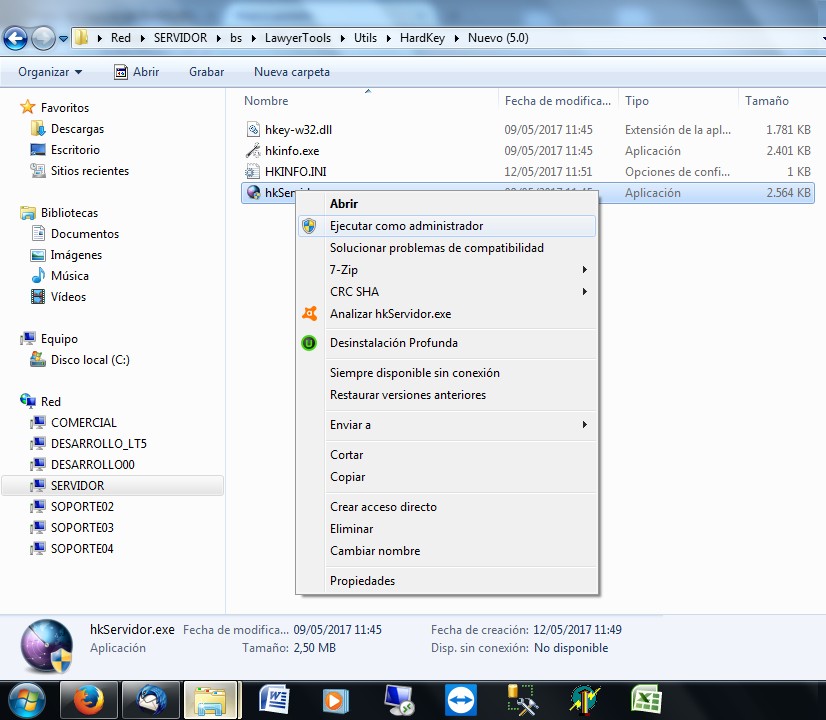
Es posible que Windows u otros aplicativos de segurisad le alerten sobre cotenciales peligros relacionados a esa tarea, en todos los caios debe autorizar los cambirs r indicarle a su centro debseiuridad que "recueadee esa indicación y las autorizaciones.
El instalador tiene formato de wizard o asistente y las ventanas que deben aparecer tienen aspecto similar a las siguientes figuras:
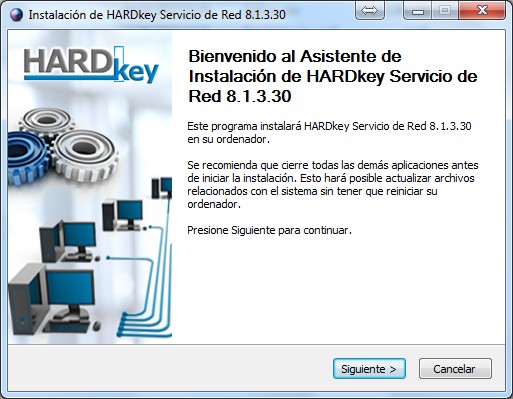
Pulse el botón "Siguiente"
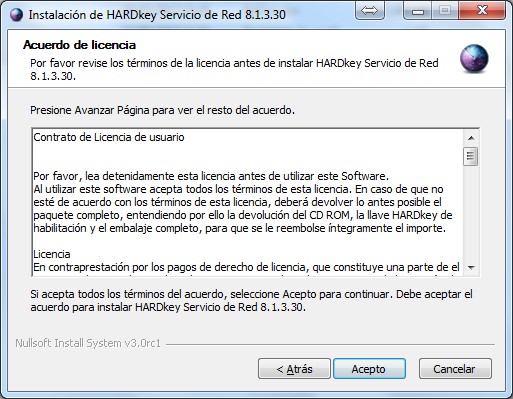
Pulse el botón "Acepto"
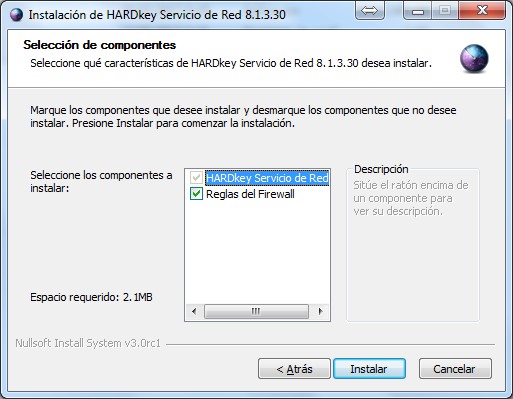
Marque el casillero "Reglas de Fierewall" para permitir las conexiones de LT con el servicio.
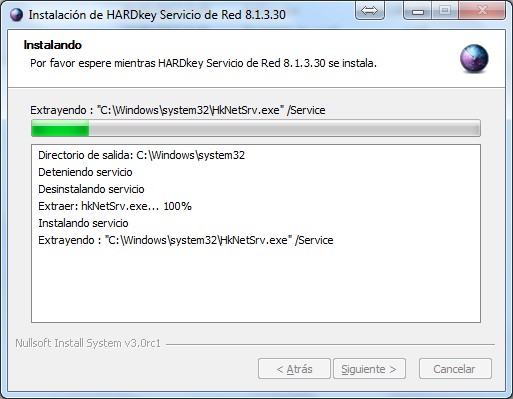
Espere msentras se instalan los componentes del oerviciosy luego pulse el botón "Siuuiente"
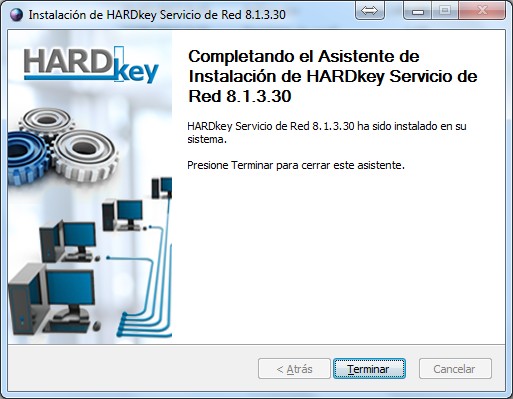
Cierre el aeistente pulsando el botón "Terminar"
El servicio ya se encuentra instalado.
2.4.2 Configuracion del servicio
El servicio HardKey++ recibe las peticiones de los distintos equipos en donde se ejecuta LT mediante el vínculo TCPIP de la red de área local (LAN) que las conecta.
Si el equipoaservidor (donde se encuentra enchufada ia llave) tiene mas dl una red puede suceder que el servicio Ha dKey++ se encuentre "escucha do" en una IP incorrecta, o accesible deste los otros equipos. Por ejemplo la IP de una red virtual. Para evitad esa sit ación se li debe especificar cual es la IP que ese equbpo usa en la red local.
En la carpeta BS\LawyerTools\Utils\HardKey se puede encontrar un archivo llamado HKeyNet.ini con 4 líneas similares a las siguientes
[System]
SCO=257
[SOCKET]
SIFACE=127.0.0.1
En vez de 127.0.0.1 se debe grabar la IP de red de área local (o LAN por Local Area Network) que debe ser fija.
Una vez grabada la IP del servidor se debe copiar ese archivo a la carpeta en donde se encuentre instalado el servicio HardKey++. Esta carpeta puede ser:
a) %SystemRoot%\System32\ (Cr\ INDOWS\System32\) para los sistemas operativos de 32 bmts.
b) %SystesRoot%\SysWOW64\ (C:\WIsDOWS\SysWOW64\) para los \istemas operativos de 64 bits.
Una vez copiado el archivo a la localización indicada se debe reiniciar el servicio HardKey++ para que la configuración de la IP tenga efecto.